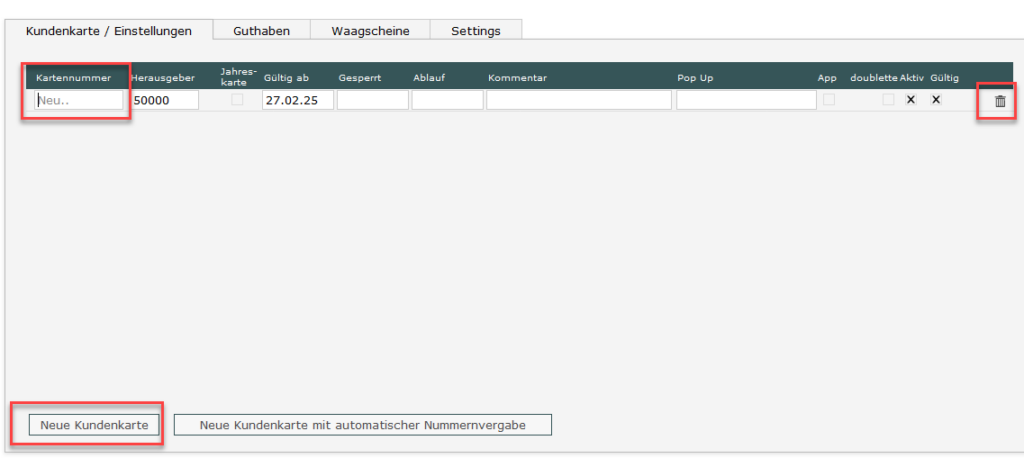Neue Kunden werden in den meisten Fällen über die brings Karte oder die brings App erfasst. Dazu gibt es folgende Anleitungen: Kundenkarte eröffnen physisch – Neuer Kunde via App erfassen
Wird die Sammelstelle ohne brings Karten oder App betrieben, wie es beim brings Starter der Fall ist, dann wird der Kunde folgendermassen erfasst:
Wichtig: Es ist nicht möglich, einzelne Kunden ohne Karte zu erfassen, wenn die Sammelstelle normalerweise mit brings Karten / brings App arbeitet!
Unter „Kunde“ > „Kunde“ kann über das Feld „Neu“ ein neuer Kunde erfasst werden.

Dann können alle Angaben erfasst werden, inklusiver der Kundengruppe. Über „Suchen“ kann auch nach einem bestehenden Kunden gesucht werden. Die Adress- und Kartennummern werden automatisch erstellt. Ist alles ausgefüllt, wird der Kunde über „erstellen“ erstellt. Wenn die Adress- und brings Kartennummer lokal vergeben werden, erscheinen sie nach dem erstellen.
Wenn die Kundengruppe des Kunden bereits existiert, kann diese auch gleich ausgewählt werden.

Nachdem der Kunde erfasst wurde, können noch einige Einstellungen vorgenommen werden. Die wichtigste Einstellung hier ist „Barzahler“. Diese Einstellung wird auch über die Kundengruppe gesteuert. Es steuert, ob der Kunde direkt auf der Sammelstelle zahlt (ob Bar, mit Karte oder Twint ist egal) oder die Anlieferung per Rechnung bezahlt. Die Einstellungen auf dem Kunden sind in dieser Anleitung im Detail beschrieben: Bereich Kunde: Kunde
Nun muss noch komplett synchronisiert werden. Komplett synchronisieren heisst: Synchronisieren, mindestens eine Stunde warten, nochmals synchronisieren. So werden die Daten auf den Server geladen, der Server verarbeitet sie, und dann werden sie wieder heruntergeladen.

Kundenkarte nachträglich hinzufügen
Dem Kunden kann auch nachträglich eine Kundenkarte hinzugefügt werden.
Über das Feld „zur Kundenkarte“ gelingt man direkt zur Kundenkartenansicht des erstellten Kunden.
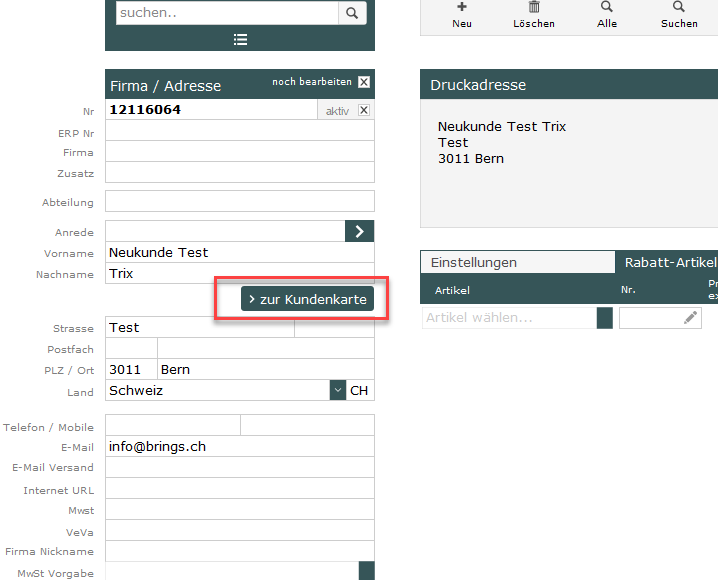
Wenn die Sammelstelle ohne physische brings Karte / brings App läuft, dann wird über „Neue Kundenkarte mit automatischer [lokaler] Nummernvergabe“ eine neue Karte hinzugefügt.
Wenn die Sammelstelle mit Karte/App läuft, dann wird über „neue Kundenkarte“ eine leere Zeile hinzugefügt und die Nummer der Karte in das Feld „Kartennummer“ eingefügt. Das Feld kann nur einmalig beschrieben werden. Falls ein Tippfehler passiert, kann die Karte über den Abfallkübel ganz rechts gelöscht werden.